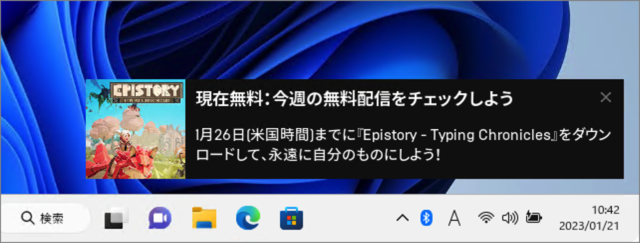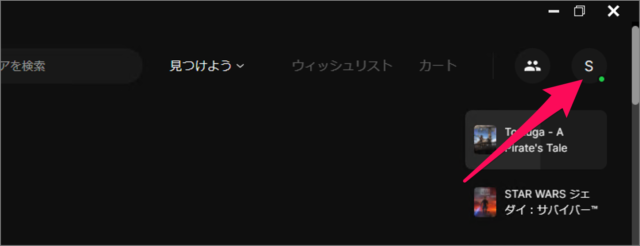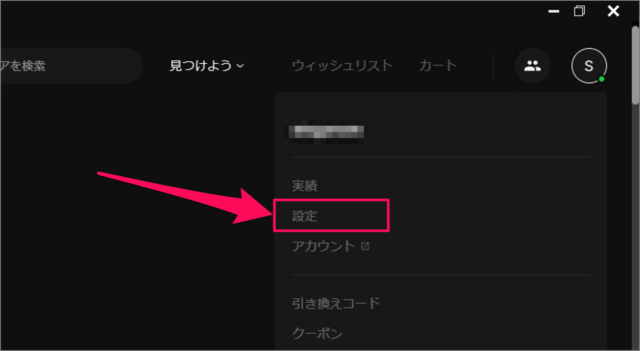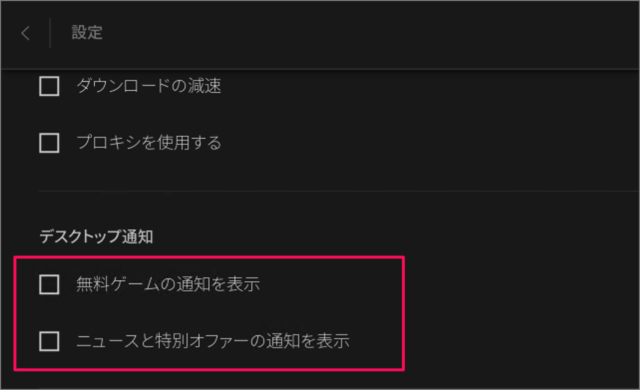目次
Epic Games Launcher 画面右下の通知をオフにする方法を紹介します。
Epic Games Launcher をインストールすると
画面の右下にやたらと通知が表示されるようになります……。
これらのデスクトップ通知は Epic Games Launcher の設定から [オフ(無効)] にすることができるので、ここではその方法をみていきます。
Epic Games Launcher 画面右下の通知をオフにする方法は?
Windows 11 / Windows 10 で、Epic Games Launcher 画面右下の通知をオフにする方法は次の手順です。
-
[Epic Games Launcher] を起動する
まずは [Epic Games Launcher] を起動しましょう。 -
[ユーザーアイコン] をクリックする
Epic Games Launcher です。画面右上の [ユーザーアイコン] をクリックしましょう。 -
[設定] を開く
表示されたメニューの [設定] をクリックしましょう。 -
デスクトップ通知を [オフ] にする
次の項目からチェックを外し、デスクトップ通知を [オフ] にしましょう。- 無料ゲームの通知を表示
- ニュースと特別オファーの通知を表示
これで Epic Games Launcher 画面右下の通知をオフにする方法の解説は終了です。